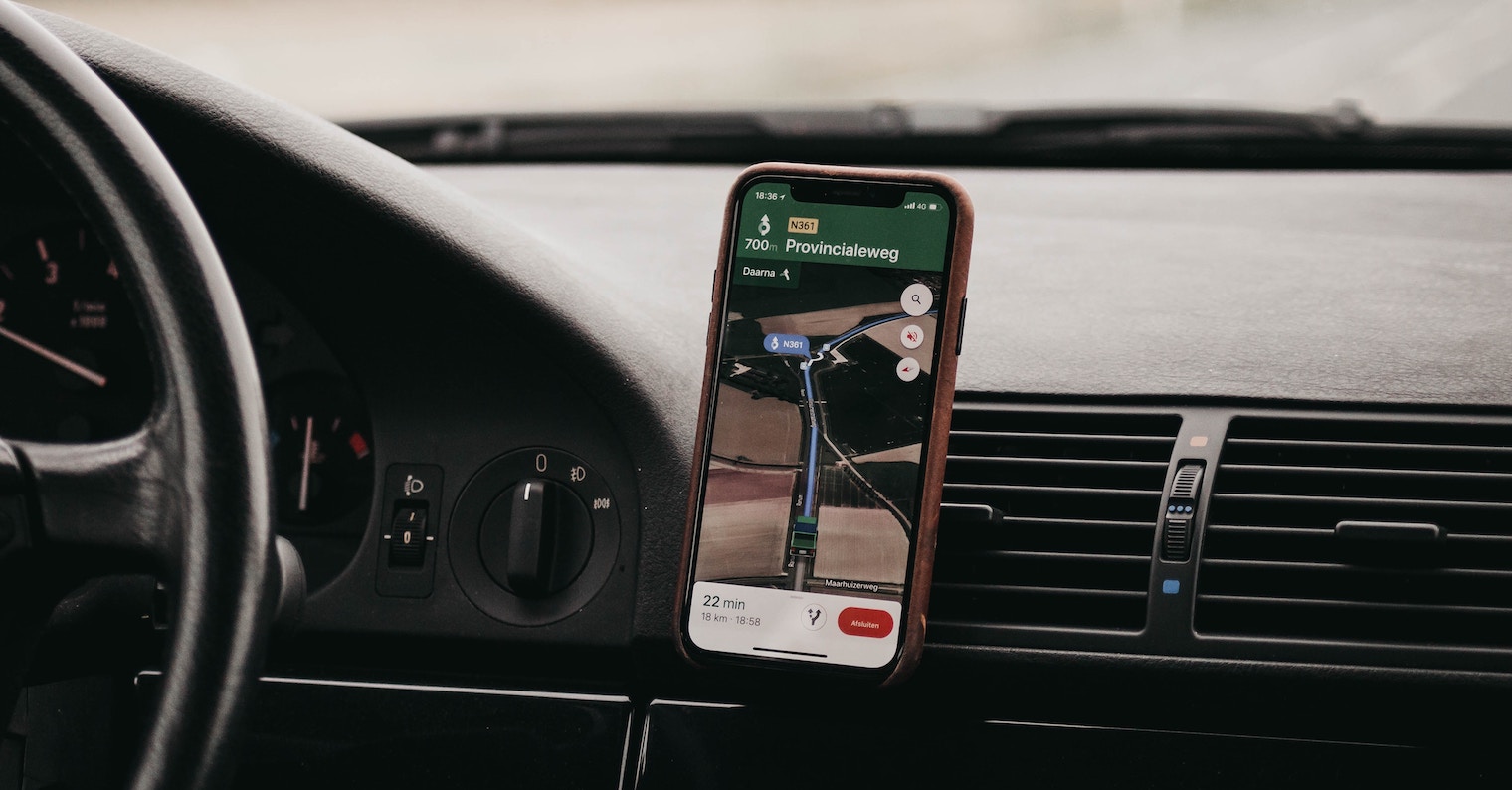Оффлайн карталары
Ушул типтеги башка көптөгөн сапаттуу колдонмолор сыяктуу эле, Google Карталар оффлайн режиминде колдонуу үчүн тандалган аймактардын карталарын жүктөп алуу мүмкүнчүлүгүн сунуштайт. Демек, эгер сиз сигналы начар аймакта экениңизди билсеңиз, каалаган жериңизди киргизип, экрандын ылдый жагындагы өтмөктү өйдө сүрүп, эллипс сөлөкөтүн таптап жана тандоо менен оффлайн картасын алдын ала жүктөп алсаңыз болот. Оффлайн картаны жүктөп алыңыз.
Маршрутка аялдамаларды кошуу
Google Карталарда бир жерден экинчи жерге маршрутту пландайсызбы, бирок жолдо башка жерлерге токтоону пландап жатасызбы? Аларды маршрутуңузга оңой жана тез кошсоңуз болот. Биринчиден, негизги маршрутту пландаштырыңыз. Андан кийин жогорку оң бурчтагы үч чекит менен сөлөкөтүн чыкылдатып, "Токтоо кошуу" баскычын тандап, тиешелүү жерди издеңиз. Ушундай жол менен сиз каалаган сандагы кошумча аялдамаларды кошо аласыз.
Аэропорттордо ориентация
iOS үчүн Google Карталары чоң аэропорттордун, ири соода борборлорунун жана башка ушул сыяктуу аймактардын айланасында жолду табууга да жардам берет. Мисалы, аэропорттогу белгилүү бир дүкөнгө же ресторанга барышыңыз керек болсо, аны Google Карталарга киргизип, таптап, Дарек китебин тандаңыз. Акыр-аягы, жөн гана ылайыктуу нерсени издөө.
Жерлерди атоо
Google Карталарда тандалган жерлерди өз атыңызга ылайык атай аларыңызды билесизби? Жөн гана iPhone'уңузда Google Карталарды иштетип, аны көпкө басып туруңуз. Андан кийин, дисплейдин ылдый жагындагы өтмөктө, Энбелгисин таптап, жөн гана жайгашкан жерди атаңыз.
Чоңойтуу үчүн эки жолу басыңыз
Көпчүлүгүңүзгө iPhone'уңуздун дисплейинде Google Карталарда тандалган аймакты чоңойтуп, кичирейте турган тааныш жаңсоону киргизүүнүн кереги жок болсо керек - бул дисплейдеги эки манжанын эски тааныш ачылышы. Бирок сиз чоңойтуу жана кичирейтүү үчүн дагы бир жаңсоону колдонсоңуз болот, бул азыр анча белгилүү эмес, ал үчүн сизге бир гана манжа керек - тандалган аймакты эки жолу таптаңыз.